Systemwalker Desktop Keeperの管理サーバおよび統合管理サーバを、新規にインストールする方法について説明します。
新規インストール時には、管理コンソールもインストールされます。
旧版の管理サーバ/統合管理サーバがインストールされた状態で、V15.0.0の管理サーバ/統合管理サーバをインストールする場合は“第4章 バージョンアップ”を参照してください。
インストール前の確認事項
“Systemwalker Desktop Keeper 解説書”の“動作環境”を参照して、データベース関連ファイルのインストール先に指定するドライブに必要なディスク容量が確保できるか確認してください。
“Systemwalker Desktop Keeper 解説書”の“動作環境”を参照して、“混在運用できない製品”を確認してください。
“Systemwalker Desktop Keeper リファレンスマニュアル”の“ポート番号一覧”を参照して、使用するポート番号を確認してください。
Systemwalker Desktop KeeperのインストーラをDVD-ROMからローカルディスクへコピーしてインストールする場合、コピー先のパスに全角文字などの2バイト文字を含まないようにしてください。
以下のどちらかのデータベースが、旧版のSystemwalker Desktop KeeperにバンドルされているSymfoware Server上に残っている場合は、インストールできません。
Symfoware RDB SWDTK
Symfoware RDB SWDTK2
データベースが残っているかの確認は、[コントロールパネル]-[管理ツール]-[サービス]で、上記データベースが存在しているかをご確認ください。
管理サーバ/統合管理サーバのインストール手順は、以下のとおりです。なお、動作環境については“Systemwalker Desktop Keeper 解説書”を参照してください。
Administratorsグループに所属するユーザー、またはDomain Adminsグループに所属するユーザーでWindowsにログオンします。他のアプリケーションを使用している場合は、終了してください。
Systemwalker Desktop KeeperのDVD-ROMをPCにセットすると、インストーラ画面が表示されます。
「管理サーバ/管理コンソール インストール」を選択してください。
インストーラ画面が起動しない場合は、DVD-ROMドライブの「swsetup.exe」を起動してください。
「Systemwalker Desktop Keeper サーバ セットアップへようこそ」画面が表示されるので、[次へ]ボタンをクリックしてください。
[セットアップ方法の選択]画面が表示されます。
以下を選択し、[次へ]ボタンをクリックします。
標準インストール:クライアント台数が300台以下の小規模環境時に選択します。特に詳細設計を行わなくても導入後に運用開始することが可能です。インストール後に、データベースの構築までを自動で行います。
カスタムインストール:従来通りのデータベースのインストールまでを行い、データベースの構築は別途行います。
「インストール先の選択」画面が表示されます。
表示されているインストール先から変更しない場合は、[次へ]ボタンをクリックしてください。
表示されているインストール先から変更する場合は、変更したいフォルダの[参照]ボタンをクリックし、フォルダを変更したあと、[次へ]ボタンをクリックしてください。
各コンポーネントのインストール先は以下のとおりです。
管理サーバ/統合管理サーバ:インストール先のフォルダ\Server
管理コンソール:インストール先のフォルダ\MngConsole
データベース関連ファイル:インストール先のフォルダ\DB
ログアナライザ連携コマンド類:インストール先のフォルダ\LogAnalyzer
注意
サーバ機能のインストール先フォルダや下記のデータベース関連ファイルのインストール先フォルダを圧縮または暗号化の対象とした場合、プログラム動作に影響がでる可能性があるので、圧縮や暗号の設定を行わないでください。
[インストール先のフォルダ]で指定できる最大パス長は85バイトです。
[インストール先のフォルダ]には、空白、ひらがな、カタカナ、漢字などのマルチバイト文字は指定できません。また、以下のドライブは指定できません。
ネットワークドライブ
フォーマット形式がNTFS以外のドライブ
[データベースを構築するために必要な情報を入力する]画面が表示されます。
必要な情報を入力し、[インストール]ボタンをクリックしてください。
注意
カスタムインストールを選択した場合には、表示されません。
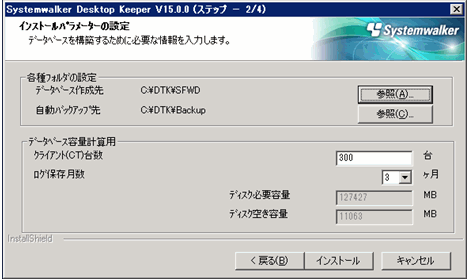
項目名 | 説明 |
|---|---|
[データベース作成先] | データベースの作成先を指定します。 データベース作成先フォルダは以下の条件を満たす必要があります。
|
[自動バックアップ先] | 自動バックアップ先を指定します。 自動バックアップ先フォルダは以下の条件を満たす必要があります。
|
[クライアント(CT)台数] | このサーバで管理するCT台数を1~300の範囲で指定します。 |
[ログ保存月数] | 保存月数を1~12の範囲で選択します。 |
[ディスク必要容量] | 指定されたクライアント(CT)台数、ログ保存月数から計算されたデータベース構築に必要となるディスク容量が表示されます。 |
[ディスク空き容量] | 指定されたデータベース作成先の空きディスク容量が表示されます。 |
[セットアップステータス]画面が表示されます。
[次へ]ボタンをクリックします。
インストール時にデータベースが構築されていない場合には、「[I121-WRN001] 再起動後に運用環境保守ウィザード(環境構築・削除)を使用して運用データベースを作成してください。」のメッセージが表示されます。
処理が正常に完了すると、「インストール完了」画面が表示されます。
プログラムを使用するには、OSを再起動する必要があります。以下のどちらかを選択し、[完了]ボタンをクリックしてください。
[はい、今すぐコンピュータを再起動します。]
[いいえ、後でコンピュータを再起動します。]
注意
インストール完了後、サーバ設定ツール、バックアップツール、リストアツールにおける初期管理者(secureadmin)のパスワードには、以下が設定されています。
secureadminの初期パスワード:secureadmin
また、インストール時にデータベースを構築した場合には、管理コンソール/ログビューアのユーザーID/パスワードが設定されます。
管理コンソール/ログビューアのユーザーID:systemadmin
管理コンソール/ログビューアのパスワード:systemadmin
これらのパスワードはインストール完了後、初期パスワードでログインすると変更手順が表示されるので、表示に従い速やかに変更してください。
注意
管理サーバのサーバサービスを初回に起動したタイミングで、クライアント(CT)とSSL通信を行うために使用する以下の証明書が作成されます。
項目名 | 値 | 値の例 |
CommonName | “dtk.sw.[管理サーバのFQDN名]” | dtk.sw.computer1.company1.com |
Organizational Unit | ”SOFTWARE UNIT” | SOFTWARE UNIT |
Organization | ”FUJITSU LIMITED” | FUJITSU LIMITED |
Locality | ”Yokohama” | Yokohama |
Sate or Province | ”Kanagawa” | Kanagawa |
Country | “JP” | JP |
有効期限 | “10000” | 10000 |
管理サーバのインストールを行った後は、管理サーバを動作させるためのデータベース環境の作成が必要です。引き続き、“2.2.3 データベースを構築する”を参照し、データベースの構築作業を実行してください。